IPod Touch에서 앱을 삭제하는 방법
당신은 삭제할 수 있습니다 아이팟 터치 더 이상 원하지 않거나 필요하지 않은 앱. 아마도 당신은 다운로드 앱 실수로 또는 테스트 중이었습니다. 앱 삭제는 간단하며 몇 초 만에 완료할 수 있습니다.
실제로 iPod touch 앱을 제거하는 몇 가지 다른 방법이 있습니다. 앱을 삭제하면 기기의 공간이 확보되고 홈 화면에 더 많은 앱을 위한 공간이 생깁니다. 앱을 삭제하기 전에 다음을 고려하십시오. 앱을 폴더로 구성 화면을 깔끔하게 정리해야 하는 경우.
이 페이지의 지침은 모델 또는 iOS 버전.
홈 화면에서 앱을 삭제하는 방법
iPod touch에서 앱을 삭제하는 가장 쉬운 방법은 기기에서 직접 삭제하는 것입니다. 이 과정은 당신이 홈 화면에서 앱 재정렬 또는 폴더를 생성합니다.
모든 앱이 흔들리기 시작하도록 앱을 길게 누릅니다.
iPod touch에서 삭제하려는 앱을 찾고 NS 왼쪽 상단에서.
-
수도꼭지 삭제 앱을 확인하고 제거합니다.
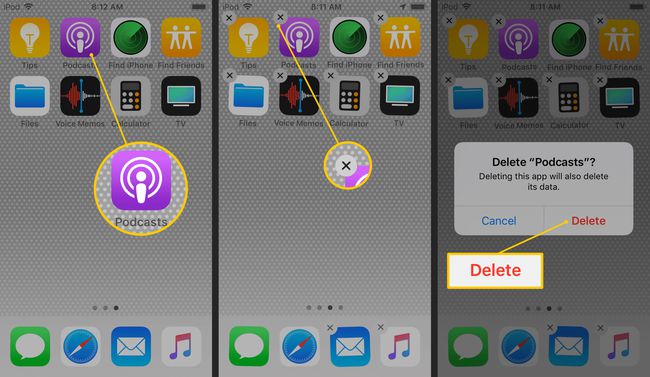
삭제하려는 각 앱에 대해 이 프로세스를 반복합니다.
완료되면 홈 버튼을 눌러 앱의 흔들림을 멈추고 홈 화면을 정상 상태로 되돌립니다. 이 모드가 끝날 때까지 잠시 기다릴 수도 있습니다.
이 기술은 iPod touch에서 앱을 삭제하지만 컴퓨터에서는 삭제하지 않습니다. 만약 너라면 iPod을 컴퓨터와 동기화, 거기에서 앱을 제거하지 않으므로 나중에 다시 설치할 수 있습니다.
으로 시작하는 iOS 10, 당신은 할 수 있습니다 iOS에 사전 설치된 앱 삭제. 예를 들어, 주식을 소유하고 있지 않은 경우 iPod touch와 함께 제공된 주식 앱을 삭제할 수 있습니다. 날씨, 책, 집, 지도, 미리 알림 등도 마찬가지입니다.
iPod Touch의 설정을 사용하여 앱을 제거하는 방법
이 잘 알려지지 않은 방법은 설정 앱을 통해 iPod touch에서 바로 앱을 제거합니다. 위에서 길게 누르는 것보다 이 기술의 이점은 앱이 얼마나 많은 공간을 차지하고 있는지 볼 수 있어 가장 큰 위반자를 훨씬 더 쉽게 삭제할 수 있다는 것입니다.
열기 설정 앱.
-
이동 일반적인 > 아이팟 터치 스토리지.
일부 이전 iPod touch 버전에서는 저장 영역이 저장 공간 및 iCloud용법. 해당 옵션을 선택하면 스토리지 관리 다음 페이지에서.
목록에서 앱을 탭하면 앱이 차지하는 공간과 해당 공간 중 앱 자체 또는 관련 문서 및 데이터가 차지하는 공간을 확인할 수 있습니다.
-
선택하다 앱 삭제을 누른 다음 다시 한 번 확인하여 iPod touch에서 앱을 제거합니다.
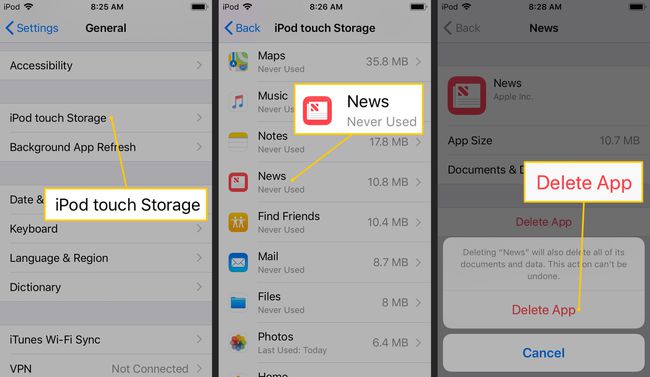
수도꼭지 < 뒤로 iPod에 있는 앱 목록으로 돌아가서 다른 앱을 제거하려면 화면 상단에 있는
앱을 삭제하려는 iPad도 있습니까? 에서 단계별 지침을 얻으십시오. iPad에서 앱을 삭제하는 방법.
컴퓨터에서 iTunes를 사용하여 앱을 삭제하는 방법
iPod touch를 컴퓨터와 동기화하는 경우 다음을 사용하십시오. 아이튠즈 기기에서 앱을 삭제합니다. 이 옵션은 많은 앱을 제거하려는 경우에 편리합니다.
앱 동기화 기능은 2017년에 출시된 iTunes 버전 12.7에서 제거되었습니다. 사용하는 경우 이전 버전의 iTunes, 이 지침은 여전히 적용되지만 그렇지 않은 경우 이 페이지의 다른 지침 중 일부를 시도하여 iPod 앱을 삭제하십시오.
iPod을 컴퓨터와 동기화하십시오. 프로세스는 다음과 같은 방식으로 작동합니다. 아이폰 동기화.
동기화가 완료되면 앱 화면 상단의 드롭다운 메뉴에서 을 클릭하고 iPod touch를 선택하여 장비에 있는 모든 앱을 표시합니다.
iPod touch에서 제거하려는 앱을 선택하십시오.
을 치다 삭제 키를 누른 다음 선택 휴지통으로 이동 팝업에서.
제거하려는 다른 앱에 대해 반복합니다.
Apple은 모든 구매를 기억합니다. 나중에 앱이 필요하다고 결정하면 다음을 수행할 수 있습니다. 다시 다운로드. 그러나 게임 점수와 같은 인앱 정보를 잃을 수 있습니다.
앱이 삭제된 것처럼 보이지만 실제로는 여전히 iPod touch에 있는 한 가지 시나리오가 있습니다. 배우다 누락된 앱을 다시 가져오는 방법.
iCloud에서 앱을 숨기는 방법
아이클라우드 이전 구입 항목을 다시 다운로드할 수 있도록 iTunes Store 및 App Store에서 구입한 모든 항목에 대한 정보를 저장합니다. iPod touch와 컴퓨터에서 앱을 삭제하더라도 iCloud에서는 계속 사용할 수 있습니다.
iCloud에서 앱을 영구적으로 삭제할 수는 없지만 컴퓨터에서 숨길 수 있으며 휴대 기기:
-
열려있는 아이튠즈 당신의 컴퓨터에.
이것은 iTunes를 사용하기 때문에 해당 프로그램의 이전 버전에서만 작동한다는 점을 기억하십시오.
선택하다 앱 스토어.
이동 구입 한 오른쪽 열에.
선택 앱 탭한 다음 선택 모두.
숨기려는 앱을 찾아 마우스를 해당 앱 위로 가져갑니다. 선택 NS 앱을 숨기는 것처럼 보일 때.
타사 프로그램으로 iPod Touch 앱 제거하기
iTunes는 컴퓨터에서 iPod touch와 인터페이스할 수 있는 유일한 소프트웨어가 아닙니다. PC 또는 Mac에서 실행되는 다른 응용 프로그램은 iTunes와 마찬가지로 iPod과 파일을 주고받을 수 있으며 일부는 응용 프로그램을 제거할 수도 있습니다.
사용 타사 프로그램 최신 버전의 iTunes를 실행 중이고 단순히 앱을 삭제하기 위해 이전 버전으로 되돌리고 싶지 않은 경우 iPod touch에서 앱을 제거하는 것이 이상적입니다. 이러한 응용 프로그램에는 일반적으로 iTunes에 없는 기능도 있습니다.
신시오스 앱을 삭제할 수 있는 무료 iPod touch 관리자의 한 예입니다. iTunes와 함께 사용하는 것처럼 iPod touch를 컴퓨터에 연결하기만 하면 됩니다. 대신 Syncios를 열고 앱 메뉴에서 제거하려는 앱을 찾습니다.
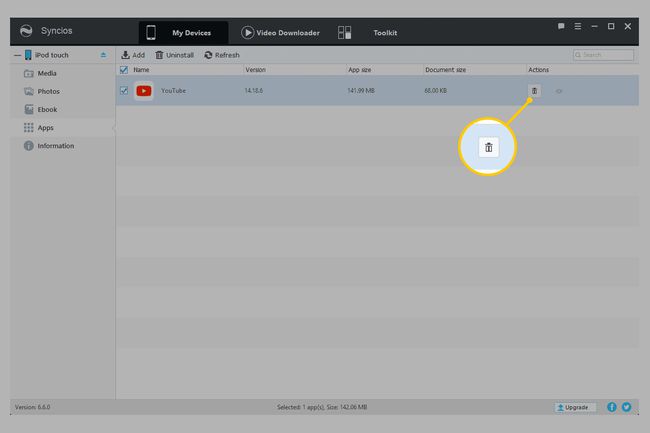
삭제하려는 앱 옆에 있는 휴지통 아이콘을 탭하거나 여러 앱 옆에 있는 확인란을 선택하여 일괄 제거합니다.
